Le Google Chromecast, dont la popularité ne cesse de croître, est l’un des dispositifs de streaming les plus utiles dont disposent les utilisateurs du monde entier aujourd’hui. Vous pouvez utiliser cet appareil élaboré pour diffuser du contenu, montrer vos vidéos personnelles sur un écran plus grand et partager des présentations.
L’appareil est assez simple, mais il faut un peu de travail pour le configurer et le faire fonctionner correctement. Cet article vous apprendra comment commencer à utiliser votre Google Chromecast et vous fournira quelques conseils utiles en cours de route.
Comment configurer le Google Chromecast
Le processus peut sembler un peu confus car le dispositif Chromecast est très simple. Vous disposez d’un port HDMI à une extrémité, et l’autre se branche au mur pour l’alimentation. Contrairement aux boîtiers de câble et aux consoles de jeu, il n’y a pas d’autres boutons, instructions ou ports.
Heureusement, le processus est aussi simple que l’appareil. Avant d’entrer dans les instructions, assurons-nous que vous avez tout ce dont vous avez besoin pour terminer le processus d’installation.
Ce dont vous avez besoin
Vous aurez besoin du dispositif Chromecast. Vous pouvez en acheter un à bas prix sur Amazon en utilisant ce lien ou vous en procurer un chez la plupart des grands détaillants. Le dispositif vous coûtera environ 30 $ en moyenne, mais il est gratuit et vaut vraiment la peine d’être investi.
Ensuite, vous aurez besoin de l’application Google Home sur votre smartphone ou votre tablette. Vous pouvez télécharger l’application sur le Google Play Store ici, et les utilisateurs iOS peuvent l’obtenir ici. Comme le Chromecast est un appareil de base, vous aurez besoin de cette application pour contrôler le Chromecast et pour commencer.
Vous aurez également besoin d’un compte Google auquel vous pouvez accéder. Lorsque vous installez pour la première fois l’application Google Home sur votre smartphone ou votre tablette, une invite s’affiche pour vous demander de vous connecter à votre compte. Vous pouvez créer un compte Google gratuit ici si vous n’en avez pas déjà un.
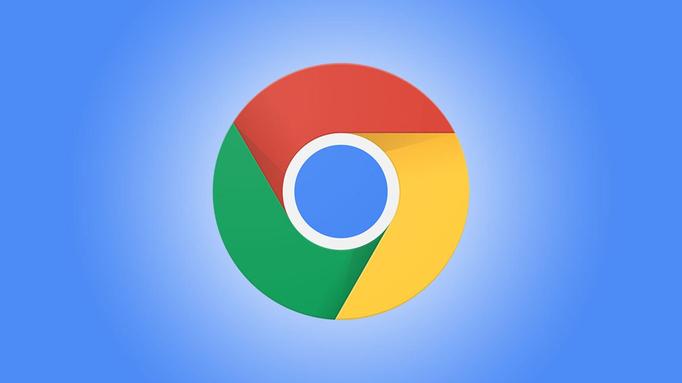
Une connexion Internet est également sur notre liste de choses dont nous avons besoin pour terminer le processus de configuration. Vous pouvez utiliser une fréquence de 2,4ghz ou de 5ghz (à l’exception de la première génération de Chromecast) ; assurez-vous simplement que votre smartphone est connecté au réseau que vous souhaitez utiliser.
En lien avec cet article :Que faire à Deauville pendant les vacances ?Enfin, vous aurez besoin d’un moniteur ou d’un téléviseur avec des ports HDMI. La plupart des appareils récents en sont déjà dotés, donc cela ne devrait pas poser de problème.
Comment configurer un appareil Chromecast
Maintenant que nous avons rassemblé tout ce dont nous avons besoin pour terminer la configuration, il est temps de commencer. Comme nous l’avons mentionné précédemment, le processus est assez facile à réaliser. Voici comment :
- Branchez votre Chromecast sur le port HDMI de votre téléviseur. Ensuite, branche le câble d’alimentation dans une prise murale.
- Utilisez le Bouton de saisie pour basculer votre téléviseur sur le port HDMI dans lequel vous avez branché votre appareil Chromecast.
- Si vous avez le Chromecast avec télécommande, votre télécommande Chromecast devrait commencer à s’apparier automatiquement. Si ce n’est pas le cas, sélectionnez Démarrer le jumelage pour continuer. Ensuite, maintenez la touche bouton Back et Bouton d’accueil de sorte que l’indicateur lumineux LED apparaisse sur la télécommande.
- Une fois apparié, sélectionnez la langue que vous souhaitez utiliser.
- Ouvrez l’application Google Home sur votre smartphone. Connectez-vous à votre compte Google si ce n’est pas déjà fait.
- Tapez sur Configurer Chromecast. Ou bien, tapez sur l’icône ‘+’ dans le coin supérieur gauche. Puis, tapez sur Configurer Chromecast.
- Choisissez le groupe auquel vous souhaitez ajouter ce périphérique Chromecast (dans ce cas : « Home »).
- Les pages suivantes vous demanderont des autorisations de localisation et l’acceptation des termes et conditions. Activez l’accès à la localisation et appuyez sur Suivant.
- Sélectionnez le réseau WiFi que vous souhaitez que votre Chromecast utilise. Ensuite, appuyez sur Suivant.
- Sélectionnez l’emplacement dans votre maison pour identifier facilement l’appareil vers lequel vous souhaitez effectuer la diffusion à l’avenir.
- Après un moment, votre téléviseur affiche un code alphanumérique à quatre chiffres. Attendez que ce code apparaisse également sur l’application Google Home. Puis appuyez sur Oui si elle correspond.
- Après avoir accepté les termes et conditions, vous verrez que votre Chromecast est maintenant configuré. Cliquez sur Continuer lorsque vous y êtes invité.
- L’application Google Home vous proposera de suivre un tutoriel vous permettant de diffuser votre écran sur votre moniteur ou votre télévision. Vous pouvez également taper Sauter dans le coin inférieur gauche si vous voulez éviter cette étape.
Maintenant que votre Chromecast est configuré, vous pouvez commencer à diffuser du contenu directement depuis votre téléphone ou votre ordinateur.
Foire aux questions
Voici d’autres réponses à vos questions sur le processus de configuration du Google Chromecast.
Quels sont les appareils compatibles avec mon Chromecast ?
Chromecast fonctionne avec Android, iOS, Mac OS X, Windows et Chrome OS. Vous pouvez également l’exécuter sur un PC Ubuntu, mais vous devrez utiliser Chrome ou Chromium pour y accéder.
Puis-je configurer un VPN avec mon appareil Chromecast ?
Absolument ! Nous avons un tutoriel complet qui vous apprendra à utiliser un VPN avec votre Chromecast ici. Vous aurez besoin d’un routeur compatible avec le VPN ou d’un ordinateur pour configurer un routeur virtuel afin de diffuser du contenu en toute sécurité avec un VPN.
